Pro tip: Snap screenshoty na Apple Watch s jednoduchou změnou nastavení
Obrázek: Killian Bell/Cult of Mac
 Věděli jste, že je možné po jednoduché změně nastavení zachytit snímky obrazovky Apple Watch? Zjistěte, jak v dnešním profesionálním tipu a bude snazší než kdy jindy sdílet snímky vašich oblíbených aplikací Apple Watch a nastavení ciferníku.
Věděli jste, že je možné po jednoduché změně nastavení zachytit snímky obrazovky Apple Watch? Zjistěte, jak v dnešním profesionálním tipu a bude snazší než kdy jindy sdílet snímky vašich oblíbených aplikací Apple Watch a nastavení ciferníku.
Apple ve výchozím nastavení zakazuje možnost pořizovat snímky obrazovky Apple Watch. To může být zabráněno náhodnému zachycení nebo proto, že je méně pravděpodobné, že bude tato funkce použita na vašem zápěstí, než je tomu na iPhonu, iPadu nebo Macu.
Pokud tedy zjistíte, že chcete pořídit snímek obrazovky Apple Watch, postupujte takto.
Jak zachytit snímky obrazovky Apple Watch
Nejprve budete muset provést rychlou změnu nastavení podle následujících kroků:
- Otevři Nastavení aplikace na Apple Watch.
- Klepněte na Všeobecné a potom klepněte na Snímky obrazovky.
- Klepněte na přepínač Povolte snímky obrazovky.
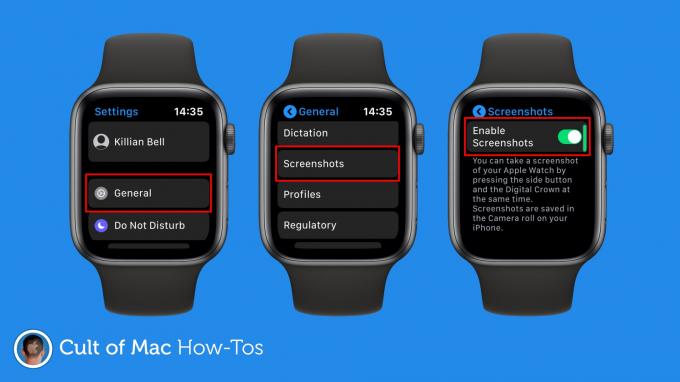
Obrázek: Killian Bell/Cult of Mac
Když jsou nyní aktivní snímky obrazovky, můžete stisknout obě tlačítka Digitální koruna a boční tlačítko současně zachytit záběr jakékoli obrazovky. Snímky obrazovky nyní zůstanou povolené, dokud je sami nezakážete.
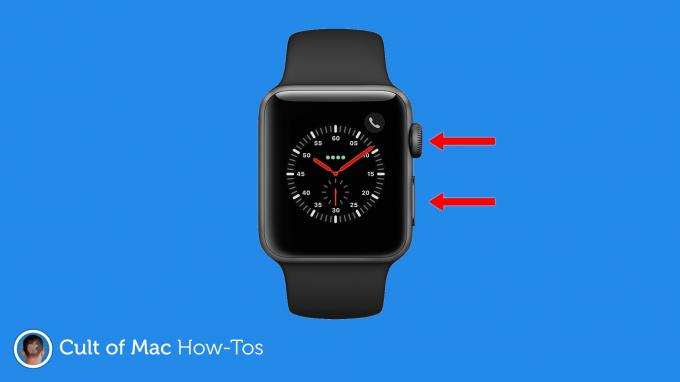
Obrázek: Killian Bell/Cult of Mac
Všechny snímky obrazovky, které pořídíte na Apple Watch, se automaticky uloží do vašeho Camera Roll na vašem iPhone. Odtud je můžete upravovat, přidávat k nim poznámky a sdílet je stejným způsobem jako na snímku obrazovky zachyceném na samotném iPhone.
Poznámka: Pokud používáte Watch pro fitness, možná víte, že současným stisknutím tlačítka Digital Crown a postranního tlačítka také sledování tréninku pozastavíte. Tato zkratka bude fungovat i po povolení snímků obrazovky, ale také zachytí snímek obrazovky při každém pozastavení.

